CAD是一款非常实用的绘图建模软件。软件的应用领域广泛,如建筑、土木工程、电器工程和制造业等,都非常的受欢迎。一些电线路图中,需要使用到各种线型的线条,那么CAD怎样快速创建线型?许多新手可能对此毫无头绪,为了帮助大家更快上手,下面的教程分享给大家。
第1步
命令:-linetype功能:可实现[?/创建(c)/加载(l)/设置(s)]线型等操作
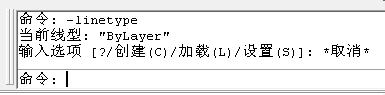
第2步
输入c,创建

第3步
输入线型名称,线型名称最多可以包含 255 个字符。线型名可包含字母、数字和特殊字符,例如美元符号 ($)、连字符 (-) 和下划线 (_)。线型名称不能包含空格。按 enter 键,此时弹出创建或附加线型文件对话框。
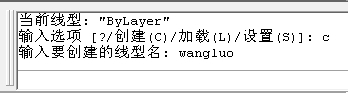
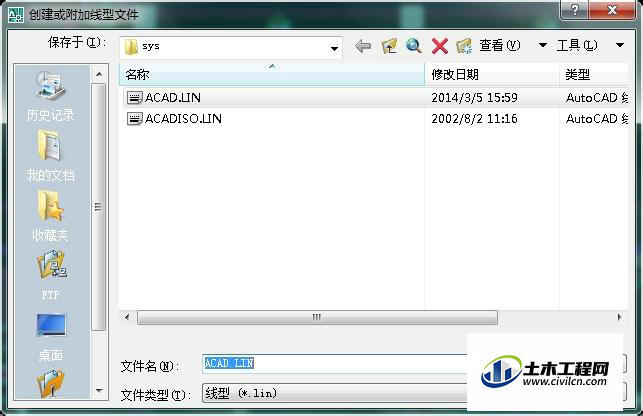
第4步
在“创建或附加线型文件”对话框中,从“文件名”框中选择一个 lin 线型库文件并选择“保存”。由于我以前创建过以wangluo为名的线型,因此提示已存在,提示是否覆盖。那小编为了大家看得直观,再新建一个jiankong为名的线型。
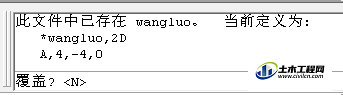
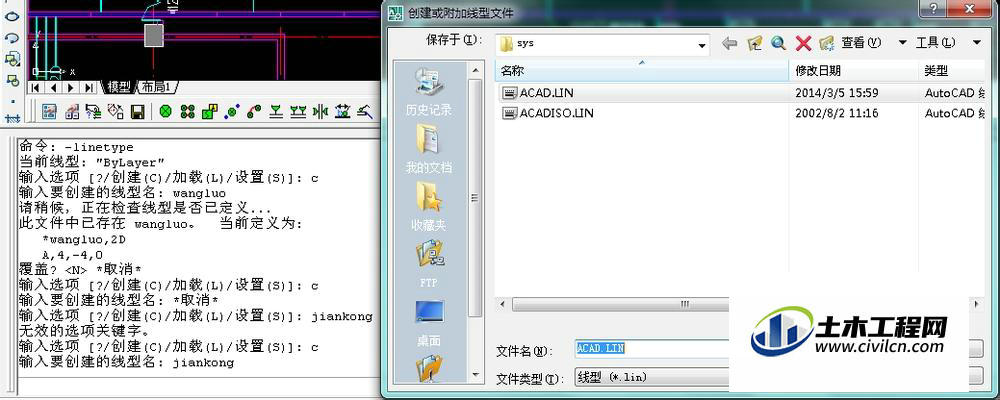
第5步
新建线型后,提示输入说明文字,此为可选操作,在这里小编就填上“监控连接线”。


第6步
第5步完成后需输入线型图案,这也是最重要的一步。在“输入图案”提示下,指定直线的图案。请按照以下原则指定: 所有线型都必须以划线开头。 输入零表示点。 输入负实数表示空移。该值以图形单位定义空移长度。 输入正实数表示划线。该值以图形单位定义划线长度。 以逗号分隔每个点、划线或空移值。 在点和划线之间使用空移。 按 enter 键结束命令。这里先输入简单的线型作为参考,第八步的时候会提供给大家参考代码。

第7步
注意创建线型时,它不会自动被加载到图形中,需要自己手动加载。
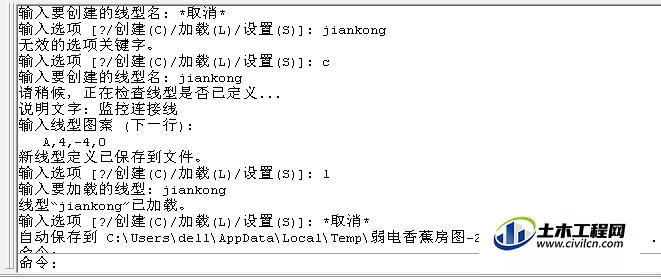
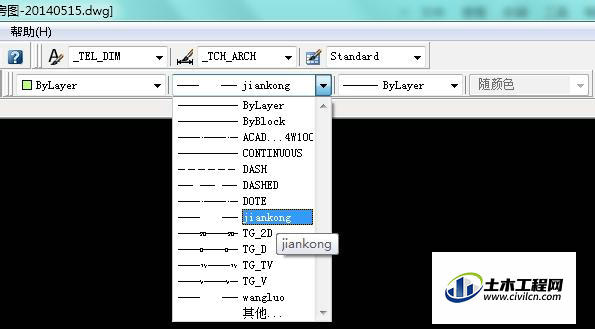
第8步
第五步时只是画了简单的线作为参考,下面提供一个代码让大家如何在线型中间添加文字a,.5,-.2,["jk",standard,s=.1,r=0.0,x=-0.1,y=-.05],-.25或者可以直接以记事本打开aCAD.lin文件,添加下面代码:*jiankong,监控连接线a,.5,-.2,["jk",standard,s=.1,r=0.0,x=-0.1,y=-.05],-.25重新加载后即可画出带文字的连接线,这在弱电设计中相当实用。
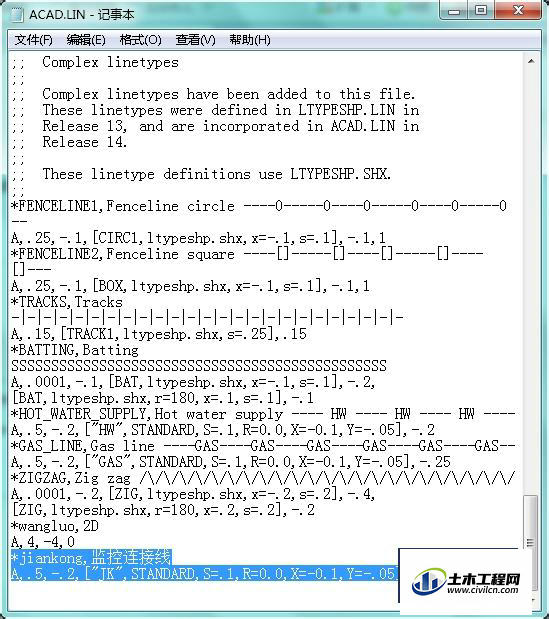
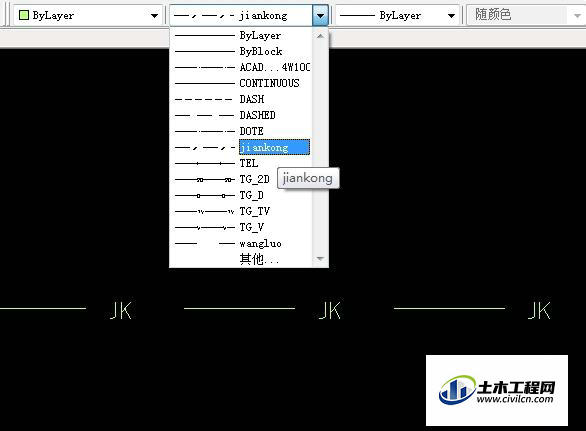
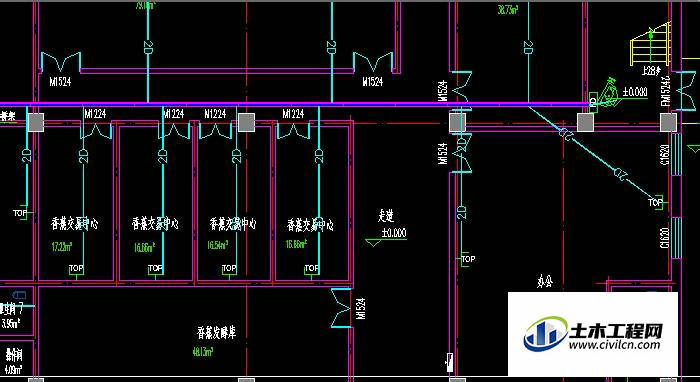
温馨提示:
以上就是关于“CAD怎么创建线型?”的方法,还不太熟悉的朋友多多练习,关注我们,帮你解决更多难题!
